ロゴ透かし削除ツール【MarkGo】の評判や口コミを教えてください。

このような声にお応えして参考となる記事をご用意しました。
こちらの記事ではロゴやウォーターマークを簡単に削除できるツールMarkGoの評判や口コミについて解説します。
記事の内容を見ていただくだけで安心してMarkGoを使えますよ。
私はパソコン歴25年以上+動画編集歴10年以上。
日頃からiMyFoneのMarkGo(マークゴー)を愛用しています。
iMyFoneのMarkGoは初心者に優しいソフトなので評判が良く口コミも多いです。
こちらの記事で詳しく解説していますのでぜひ参考にしてくださいね。
MarkGoは中国のiMyFone(アイマイフォン)というメーカーが開発しました。

この記事で分かること
- MarkGoの評価や評判・口コミ
- MarkGoの安全性や危険性
- MarkGoの使い方
MarkGoは口コミが多く評判も良いロゴ消しソフト
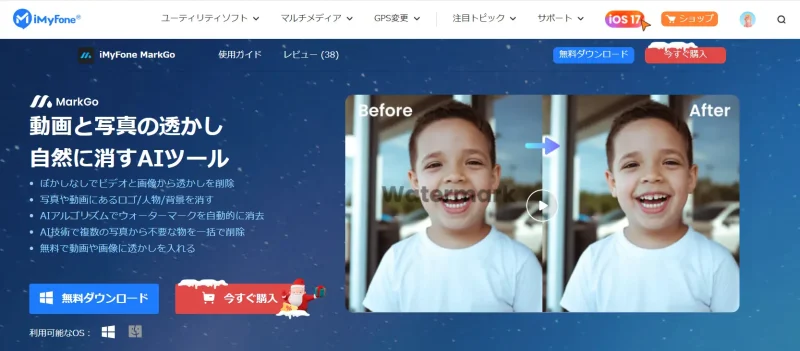
⇧出典:iMyFone
| 会社名 | 株式会社アイマイフォンテクノロジー |
| 本社 | 深セン市(中国広東省) |
| 設立 | 2015年 |
| 代表 | 黄徳安 |
| システム対応 | Windows・Mac |
| サポート 対応 | メール |
| 公式サイト | iMyFone |
MarkGoを提供しているiMyFone(アイマイフォン)は中国深センに本社を置く企業です。
主にWEBシステム・スマートフォンのアプリの開発を行っており、MarkGo以外に
- Filme(動画編集ソフト)
- MagicMic(ボイスチェンジャーソフト)
- TopClipper(YouTube動画ダウンロードソフト)
などのソフトウェアも有名です。
MarkGoは初心者でも簡単にロゴやウォーターマークを削除できるため世界中で3500万人以上の人に愛用されています。
MarkGoはWindowsでもMacでも使えます。

iMyFoneのMarkGoが便利。
動画や画像の透かしロゴをワンクリックで簡単に消すことができる!
購入するなら永久ライセンスがお得です。— まさべえ (@masabe20230128) January 10, 2024
MarkGoを実際に使ってみた評価やレビューを紹介

ここでは筆者が実際にMarkGoを使ってみて感じた評価点を解説します。
- 永久ライセンスが安い
- 永久ライセンスを購入するとアップデートも永久無料
- 初心者でも簡単にウォーターマークを削除できる
- 動画と画像両方対応している
- 画像の背景削除やオブジェクト除去機能もあるので便利
一般的に永久ライセンスは購入時点の機能しか使えませんが、MarkGoは永久アップデートに対応しているので費用を抑えることができるのが最大のメリットです。

MarkGoの安全性や危険性は?

MarkGoを使うにあたって
- これだけの機能が使えてなぜ無料?
- 怪しい
- 安全性は大丈夫か?
- ウィルスソフトが反応した
- 購入しても大丈夫か?
- 中国製は信用できない
- クレジットカードの情報が盗まれないか心配
などの心配する声が多いです。
結論から言うと全く問題ありません。
なぜなら私自身がMarkGoを始め、海外のソフトを常に使っていても
- ダウンロードしてウィルスに感染したことが無い
- クレジットカード情報が漏れたことが無い
- 個人情報が盗まれたことが無い
からです。
もちろん100%安心ということはありませんが、普通に使っている限りは基本的には大丈夫です。
どうしても心配で夜も眠れなくなるような人は使うのをやめましょう。
私は海外のソフトを10年以上使っていますが、1回もトラブルにあったことはありません。
基本的には問題ありませんが、ソフトウェアを扱う以上、ある程度のリスクもあることは認識しておきましょう。

MarkGoの無料版ダウンロード方法
MarkGoの公式サイトに移動して無料ダウンロードを選択しましょう。
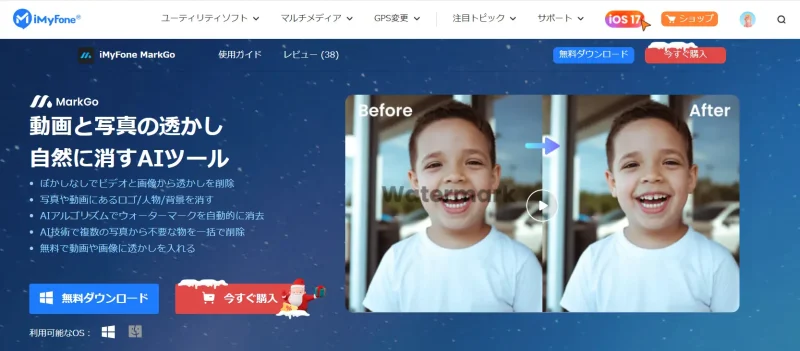
⇧出典:MarkGo
ダウウンロードファイルをクリックしたらPCへのインストールが始まります。

Macの場合は切り替えてからダウンロードしましょう。
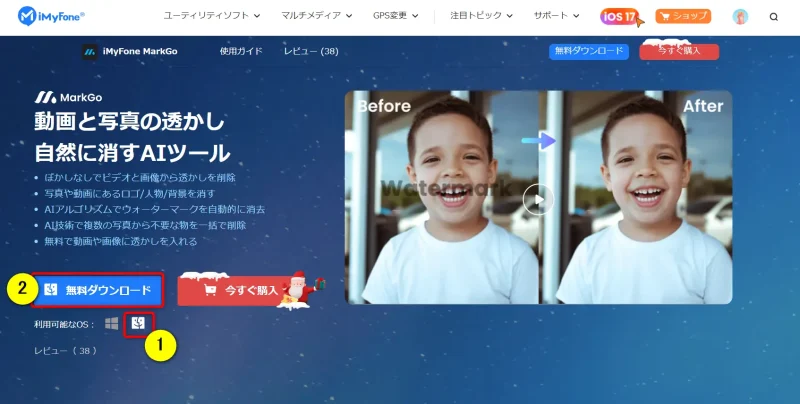
⇧①のMacを選択してから②の無料ダウンロードを選択する。
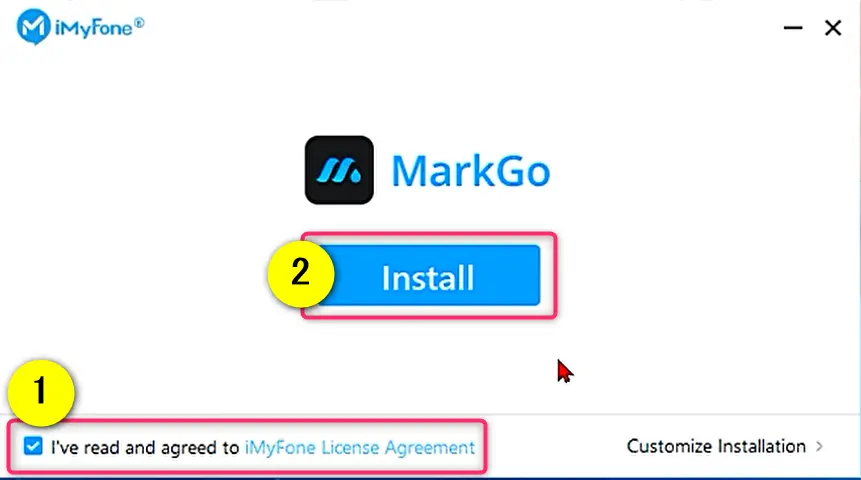
⇧①にチェックを入れて②でインストール開始。
インストールが完了すると自動的にMarkGoが起動します。
初回のみ使い方のチュートリアル操作が表示されるので確認しましょう。

以下のような画面が表示されたらはいを選択して許可しましょう。
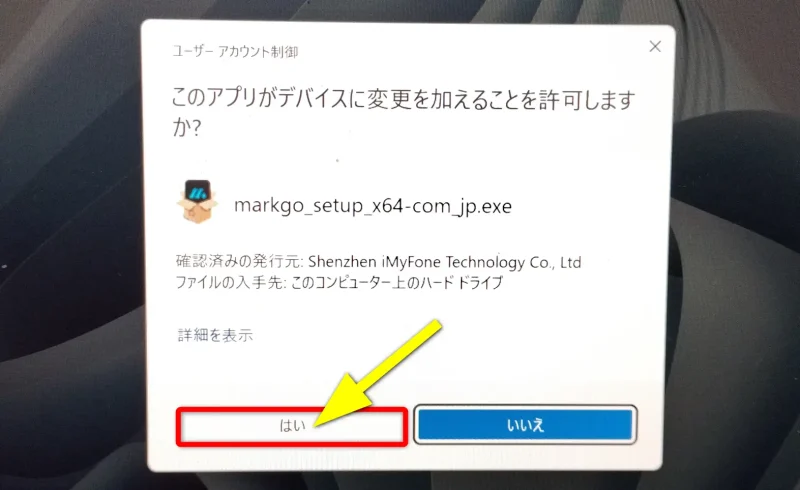
MarkGo無料版の使い方5選【有料版も同じ】

MarkGoは無料版でも有料版でも下記のような機能が使えます。
無料版では一部制限がありますが、基本的な使い方は有料版でも同じです。
⇧各項目をタップすると、それぞれの詳細に飛びます。
無料版でもかなりの機能を使えます。

①画像の透かしロゴ・ウォーターマーク削除
MarkGoでは画像の中の透かしロゴやウォーターマークを削除することが可能です。
無料版でも使うことができますが、透かしを消した画像の出力はできないなどの制限があります。
以下では画像の中の透かしを削除してみましたので参考にしてください。
MarkGoを起動して画像の透かし削除を選んだら透かしを削除したい画像を読み込みます。
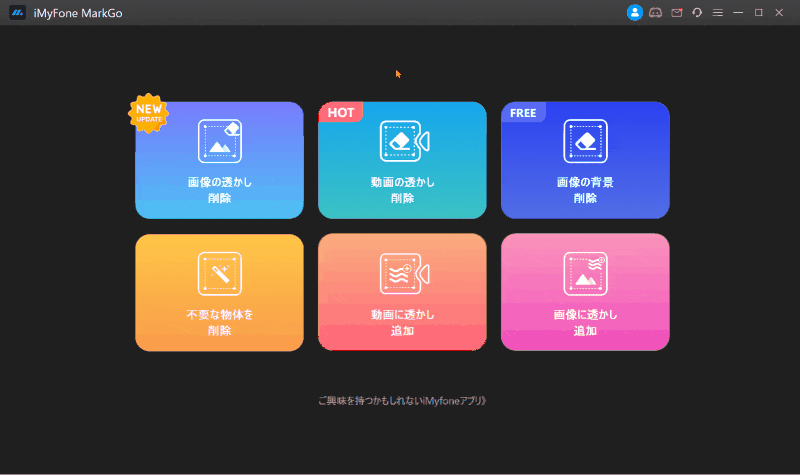
透かしをドラッグ&ドロップして消します。
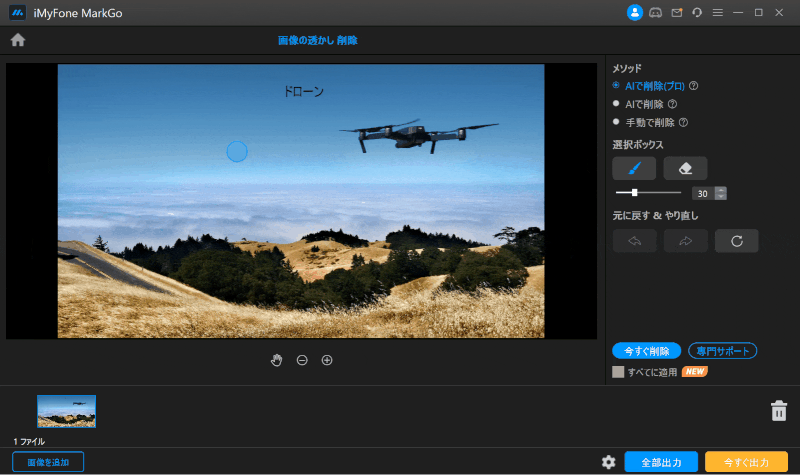
- 透かしをドラッグ&ドロップして今すぐ削除を選択
- 綺麗に消えたら今すぐ出力を選ぶ
1回で消えない場合は複数回同じ操作を試しましょう。

②動画の透かしロゴ・ウォーターマーク削除
MarkGoでは画像だけでなく、動画の中の透かしロゴやウォーターマークを削除することが可能です。
無料版でも使うことができますが、透かしを消した動画の出力はできないなどの制限があります。
以下では動画の中の透かしを削除してみましたので参考にしてください。
MarkGoを起動して動画の透かし削除を選んだら透かしを削除したい動画を読み込みます。
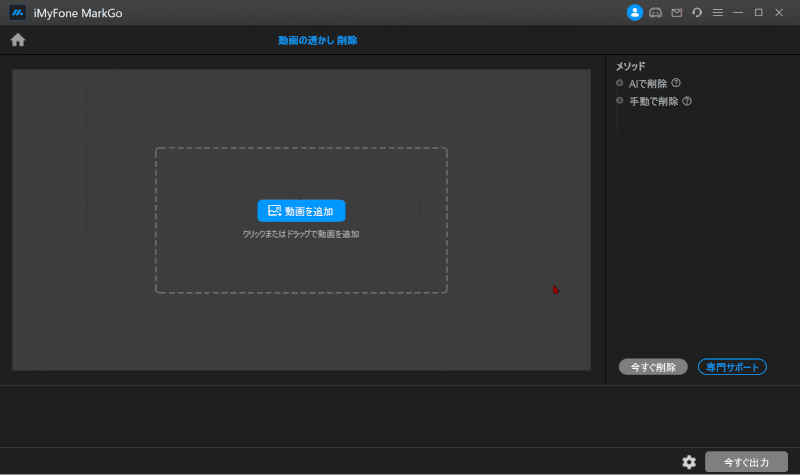
ロゴを消します。(今回はダムと橋というテキストを消してみました)
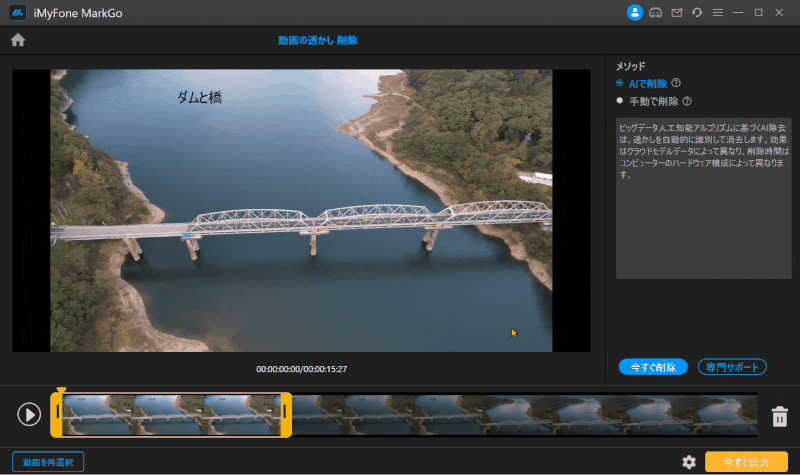
- 手動で削除を選択
- ロゴを消したい動画の範囲をドラッグ&ドロップで指定(今回は動画の始めから終わりまでを指定)
- 消したいロゴにぼかしを合わせて今すぐ出力を選ぶ
自然な感じで消すことができました。

ロゴを消すぼかしには種類があります。
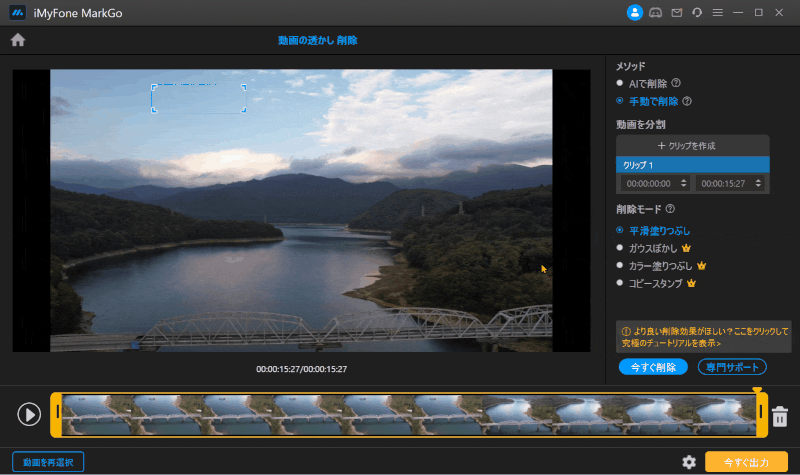
⇧ガウスぼかしとカラー塗りつぶしの例。
コピースタンプを使うと別の場所の背景をコピーして使うことができます。
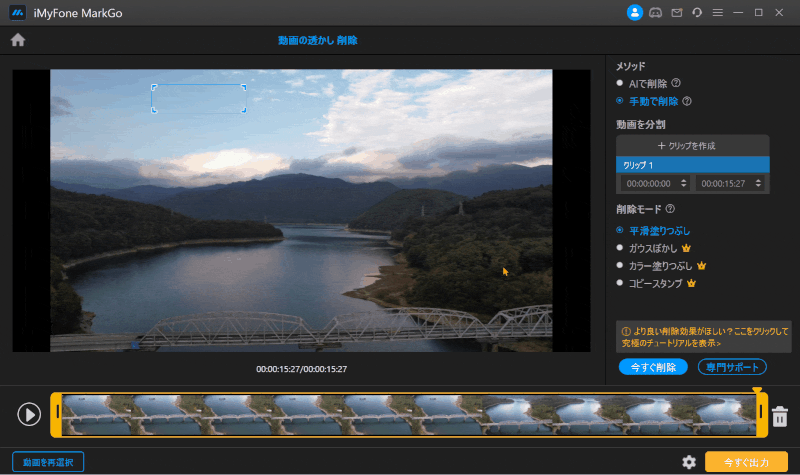
⇧青枠の箇所の背景をコピーできる。
③画像の背景削除
MarkGoでは画像の背景を自動的に削除することが可能です。
無料版でも自由に使うことができます。
MarkGoを起動したら画像の背景削除を選択しましょう。
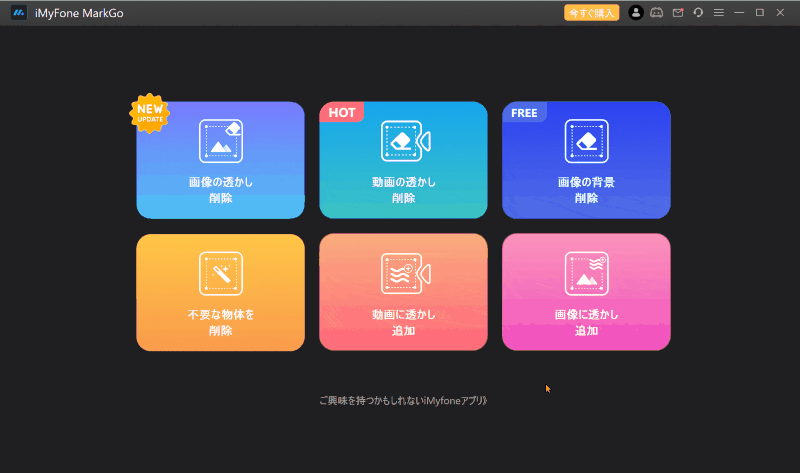
- PC内の画像を読み込む
- AIで削除にチェックが入っていることを確認
- 今すぐ削除を選択
- 今すぐ出力を選択
AIでの削除が上手くいかない場合は手動で削除してみましょう。

④画像の中の不要なオブジェクトを除去する
MarkGoでは画像の中の不要なオブジェクトを削除することが可能です。
無料版でも自由に使うことができますが、オブジェクト除去後の画像の出力には有料版の購入が必須です。
MarkGoを起動したら不要な物体を削除を選択しましょう。
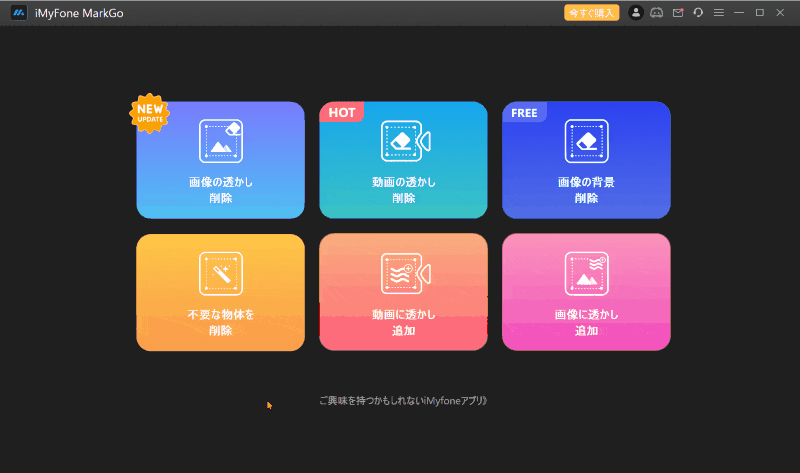
- 物体を削除したい画像をPC内から読み込む
- 削除したい物体をドラッグ&ドロップでなぞる
- 今すぐ削除を選択
- 削除しきれない場合は同じ操作を繰り返す
- 今すぐ出力で画像をエクスポート
⑤動画や画像に透かしを追加
MarkGoでは透かしを削除するだけでなく、透かしを追加することもできます。
作成した動画などに透かしロゴを追加することで著作権保護が可能になります。
動画・画像両方とも追加が可能です。
今回は画像で解説します。

MarkGoを起動したら透かし追加を選択しましょう。
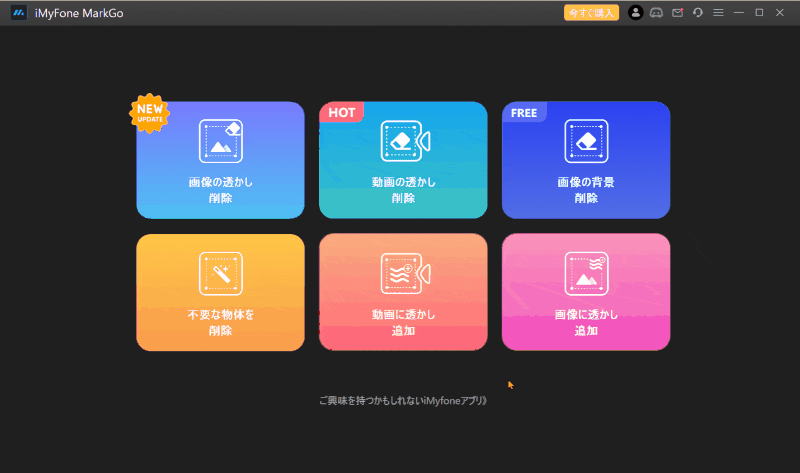
⇧画像を追加➡PC内の画像を読み込む。
画像に透かしロゴを追加します。
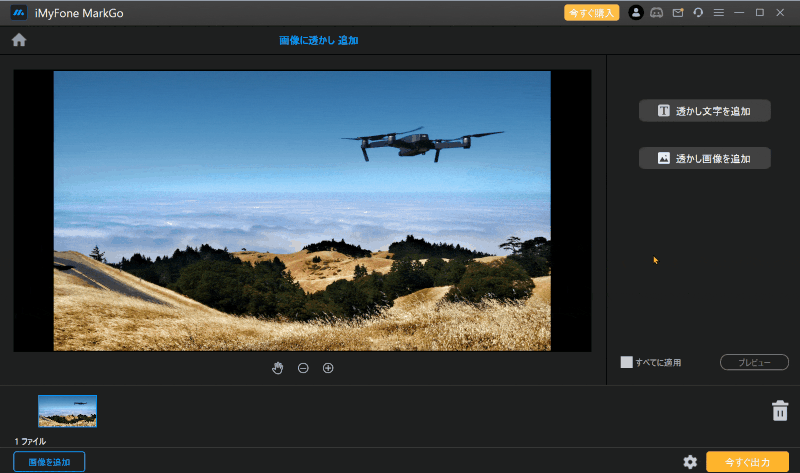
⇧テキストを入力➡プレビュー➡今すぐ出力の順に選択。
テキストだけでなく画像を追加することも可能です。

MarkGo無料版の制限3つ
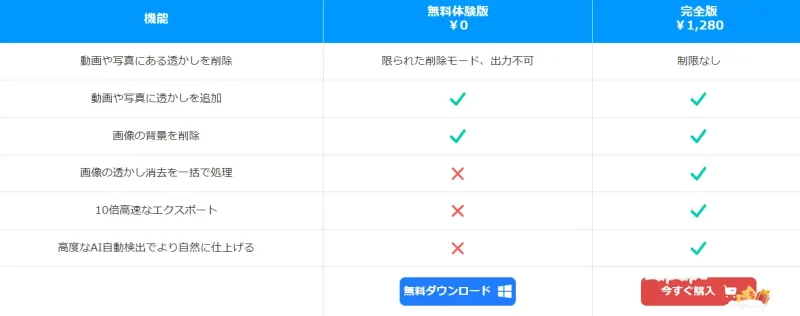
⇧出典:MarkGo
MarkGo無料版の使い方は有料版と同じですが
- ロゴを消す機能を試せるのは1回のみ
- ロゴを消した動画や画像の出力はできない
- 複雑なロゴは消すことができない
などの制限があります。
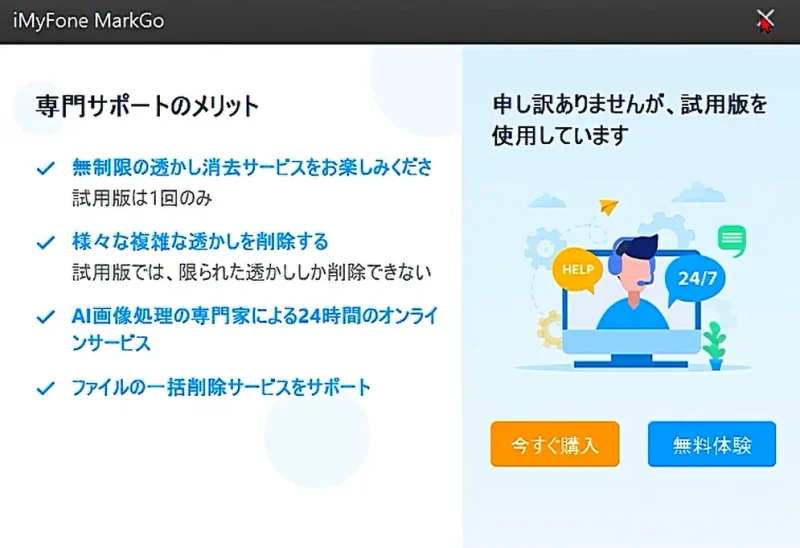
⇧無料版は機能を試すことができますが出力はできません。
MarkGoは商用利用できる?
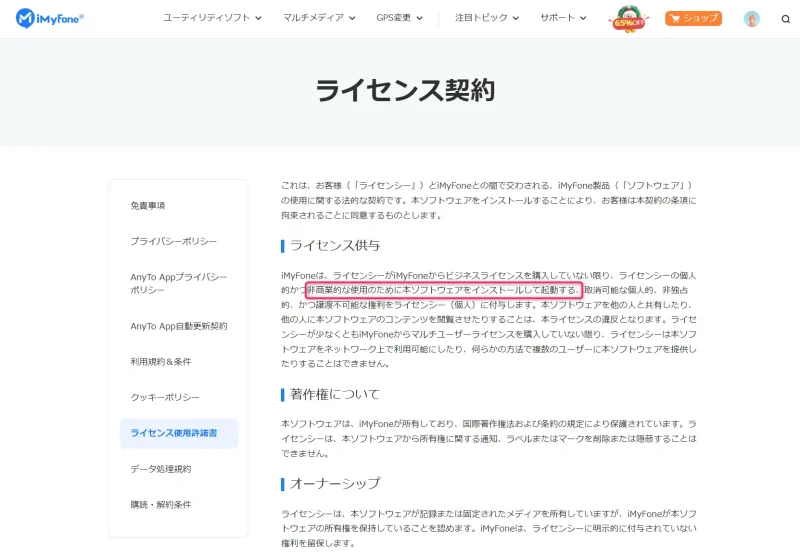
⇧出典:iMyFone
MarkGoを始め、iMyFoneのソフトは非商業的な使用に限るという記載があります。

MarkGoは商用利用できません。
- MarkGoで透かしを削除した動画や画像をYouTubeなどに投稿して広告収入を得る
- MarkGoで透かしを削除した動画や画像をホームページやブログなどで販売する
- MarkGoで透かしを追加した動画や画像をYouTubeなどに投稿して広告収入を得る
- MarkGoで透かしを追加した動画や画像をホームページやブログなどで販売する
などの使い方は禁止されています。
個人で楽しむ使い方をしましょう。
MarkGo以外の透かしロゴ削除ソフトのおすすめはある?

MarkGoで透かしロゴを上手く消せなかった場合は以下のツールも試してみましょう。
- HitPaw Watermark Remover(ロゴ消し専用ソフト)
- Aiseesoft動画変換「究極」(ロゴ消し+動画変換ソフト)
- PhotoDirector(ロゴ消し+画像編集ソフト)
MarkGoをクーポンコード適用で安く購入する方法
MarkGoの無料版をインストールしてからすぐに購入するとクーポンが自動的に適用されて安く購入できます。
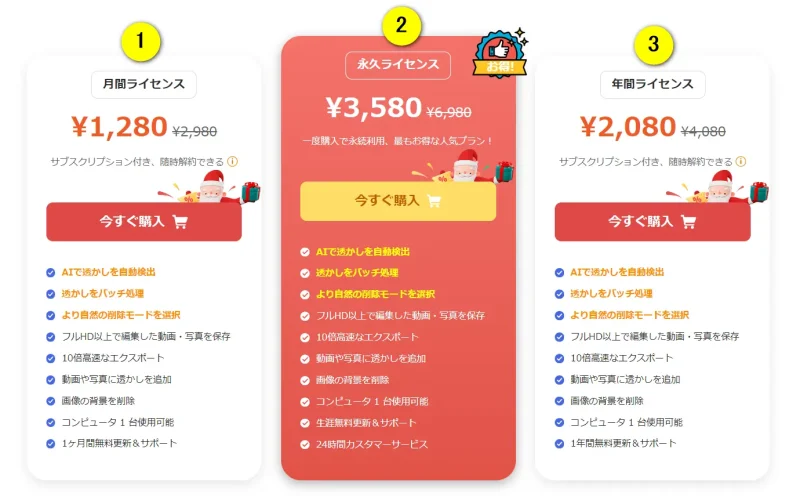
⇧出典:MarkGo
- 有料版を試しに使ってみたい人は①の月間ライセンスがおすすめ
- 基本的に②の永久ライセンスがおすすめ
- 1年間しか使わない人は③の年間ライセンスがおすすめ
永久ライセンスが3,000円台で購入できれば最安値です。
将来、新機能が追加された場合でもアップデートできます。

MarkGo永久ライセンスの購入画面。
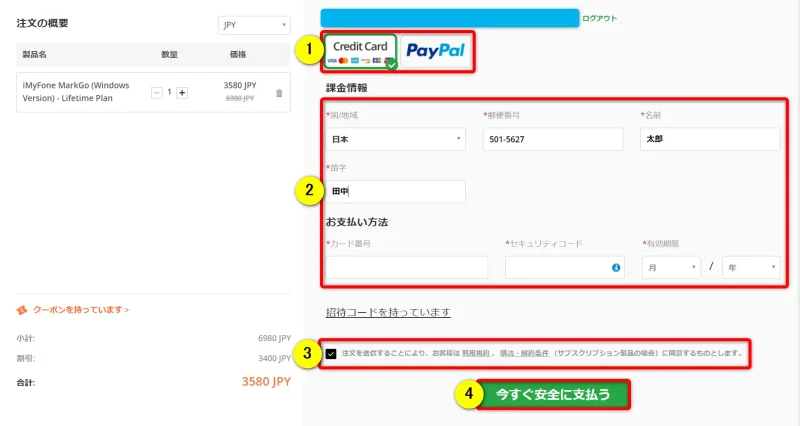
- 割引が適用されていればこれ以上のクーポンは使用不可
- ①の支払い方法はクレジットカードかペイパルを選択
- ②に個人情報やクレジットカード情報を入力
- ③にチェックを入れて④で確定
注文確認メールが届きます。
アカウント情報は保管しておきましょう。

【まとめ】MarkGoは口コミが多く評判も良いのでおすすめ!

MarkGoの評判や口コミについて解説しました。再度確認です。
- MarkGoは口コミも多く評判も良いのでおすすめ
- MarkGoは無料版でも有料版と同じくらいの機能が使えるのでおすすめ
- MarkGoを購入するなら基本的に永久ライセンスがおすすめ
早速MarkGoの無料版をダウンロードして使ってみましょう。
\よかったらシェアしてね/


